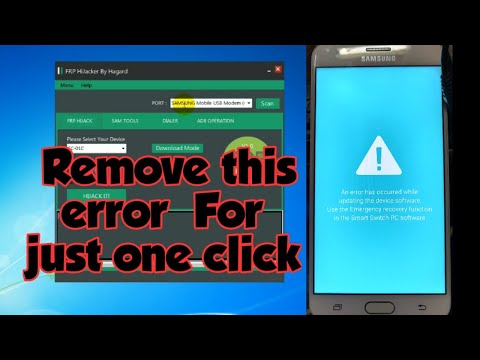
Turinys
Kai bandant įdiegti programą „Samsung Galaxy S9“ pasirodo klaidos pranešimas „Negaliu įdiegti programos ... (klaidos kodas: -18)“, reiškia, kad diegimas nebuvo inicijuotas ar baigtas. Tai gali būti dėl „Play Store“ problemos, atsisiuntimas buvo nutrauktas, problema kataloge, kuriame norite įdiegti programą, arba problema dėl telefono programinės įrangos.
Yra per daug veiksnių, į kuriuos reikia atsižvelgti, jei norite išspręsti šią problemą. Dalykas yra tas, kad iš tikrųjų neturite daug pasirinkimo, kai pasirodo ši klaida ir jums labai reikia įdiegti programą. Su tuo turite susitvarkyti, kol jis bus išspręstas ir jūsų telefonas vėl galės įdiegti naujas programas. Šiame įraše paaiškinsiu, kaip šalinti „Galaxy S9“, kurį sugadino ši „Play Store“ klaida 18. Taigi, tęskite skaitymą, nes šis straipsnis gali padėti jums vienaip ar kitaip.
Prieš eidami toliau, jei radote šį įrašą, nes bandėte rasti problemos sprendimą, pabandykite apsilankyti mūsų trikčių šalinimo puslapyje, nes mes jau išsprendėme daugumą dažniausiai pranešamų telefono problemų. Mes jau pateikėme kai kurių problemų, apie kurias pranešė mūsų skaitytojai, sprendimus, todėl pabandykite rasti panašių į jus problemų ir pasinaudokite mūsų pasiūlytais sprendimais. Jei jie jums netinka ir jei jums reikia daugiau pagalbos, užpildykite mūsų „Android“ klausimų klausimyną ir spustelėkite „Pateikti“.
Kaip pataisyti „Galaxy S9“ su „Play Store“ 18 klaida diegiant programas
Pasidalysiu tik efektyviausiais ir praktiškiausiais šios problemos sprendimais, todėl šis trikčių šalinimo vadovas gali būti trumpas. Jums nereikia atlikti visų kitų procedūrų, kurias pasiūlė kiti tinklaraščiai. Štai dalykai, kuriuos turite padaryti, kad ištaisytumėte šią klaidą ...
Pirmiausia atlikite priverstinį perkrovimą. Aš asmeniškai su šia problema susidūriau anksčiau ir kas ją išsprendė, buvo pora perkrovimų. Nežinau, kokia priežastis, kodėl anksčiau patyriau tokią klaidą savo telefone, bet aš sugebėjau sėkmingai įdiegti programą po to, kai du kartus perkroviau telefoną. Porą kartų atlikau perkrovimą, nes po pirmojo perkrovimo pajutau, kad mano telefonas buvo per lėtas, todėl dar kartą tai padariau ir bandžiau įdiegti tą pačią programą, ir ji praėjo. Šiuo atveju noriu, kad atliktumėte daug efektyvesnį sprendimą - priverstinį perkrovimą. 10 ir daugiau sekundžių vienu metu palaikykite nuspaudę garsumo mažinimo ir maitinimo klavišus. Po to pabandykite įdiegti programą ir pažiūrėkite, ar problema vis dar kyla, ir jei ji vis dar kyla, pereikite prie kito sprendimo.
Pabandykite įdiegti programą savo telefono vidinėje atmintyje. Suprantu, kodėl gali tekti įdiegti įrenginį SD kortelėje, tačiau tai gali sukelti šią problemą. Pabandykite įdiegti programą į savo telefono vidinę atmintį ir, kai tik įdiegsite, perkelkite ją į SD kortelę. Tai tiesiog pridėtų vieną ar du žingsnius, bet jei tai padėtų sutaupyti nuo vargo susidoroti su šia problema, tada verta.
Įsitikinkite, kad jūsų SD kortelė veikia tinkamai. Kita priežastis, kodėl pasirodo klaidos kodas 18, yra ta, kai įrenginys negali tinkamai skaityti ir rašyti SD kortelėje. Kitaip tariant, būtų tiesiog normalu gauti tokią klaidą, jei iš tikrųjų kyla problemų dėl jūsų išorinio atminties įrenginio. Tai yra viena iš priežasčių, kodėl jums reikia išbandyti ankstesnį metodą, nes visa tai gali būti tik SD kortelės problema, o jei taip yra, tada jums teks patirti atsarginę ar atkuriamų failų ir duomenų atsarginę kopiją. SD kortelę, kad galėtumėte ją performatuoti. Bet vis tiek tai nėra garantija, kad problema bus išspręsta. Kitas dalykas, kurį taip pat turite pasidomėti, ar SD kortelė veikia gerai, yra likusi saugojimo vieta. Jei nepakanka vietos, turite ištrinti kai kuriuos failus, kad tik atsikratytumėte šios klaidos ir programa būtų sėkmingai įdiegta.
Norėdami atsisiųsti programą, naudokite žiniatinklio naršyklę. Prieš įdiegiant programą, jūsų telefonas turėtų atitikti daugelį dalykų, o čia ir ten gali atsirasti klaidų, jei kyla kokių nors problemų. Vienas iš būdų išvengti šios klaidos yra naudoti žiniatinklio naršyklę programai įdiegti. Atlikite šiuos veiksmus, jei jums labai reikia įdiegti programą ir nenorite spręsti šios problemos ...
- Kompiuterio (ne mobiliojo) žiniatinklio naršyklėje eikite į https://play.google.com
- Prisijunkite prie tos pačios „Google“ paskyros, kurią naudojote telefone / planšetiniame kompiuteryje naudodami mygtuką Prisijungti.
- Ieškokite arba naršykite programoje ir pasirinkite Įdiegti.
- Išskleidžiamajame meniu Pasirinkite įrenginį pasirinkite probleminį įrenginį ir pasirinkite Įdiegti.
- Patikrinkite, ar programa sėkmingai atsisiųsta / įdiegta įrenginyje.
Iš esmės tai yra tik apeitis, kad galėtumėte įdiegti programą, su kuria kilo problemų. Bet jei visa kita nepavyko išspręsti problemos, turite iš naujo nustatyti savo telefoną.
Atlikite pagrindinį atstatymą. Atlikę aukščiau aprašytas procedūras, problema ir toliau neleidžia įdiegti programų telefone, tada sukurkite atsarginę failų ir duomenų kopiją, tada atlikite pagrindinį atstatymą, nes visada yra tikimybė, kad tai yra programinės aparatinės įrangos problema.
- Kurkite atsarginę duomenų kopiją vidinėje atmintyje. Jei įrenginyje esate prisijungę prie „Samsung“ paskyros, suaktyvinote apsaugos nuo vagystės programą ir jums reikės „Samsung“ duomenų, kad užbaigtumėte pagrindinį atstatymą.
- Išjunkite įrenginį.
- Paspauskite ir palaikykite Pagarsink raktas ir Bixby mygtuką, tada palaikykite paspaudę Galia Raktas.
- Kai pasirodys žalias „Android“ logotipas, atleiskite visus klavišus („Installing system update“ bus rodoma apie 30–60 sekundžių, kol bus rodomos „Android“ sistemos atkūrimo meniu parinktys).
- Paspauskite Patildyti kelis kartus, norėdami pažymėti „wipe data / factory reset“.
- Paspauskite Galia mygtuką, kad pasirinktumėte.
- Paspauskite Patildyti mygtuką, kol bus paryškinta „Taip - ištrinti visus vartotojo duomenis“.
- Paspauskite Galia mygtuką, norėdami pasirinkti ir paleisti pagrindinį atstatymą.
- Baigus pagrindinį atstatymą, paryškinama „Perkraukite sistemą dabar“.
- Paspauskite Maitinimo klavišas norėdami iš naujo paleisti įrenginį.
Tikiuosi, kad ši instrukcija jums padėjo vienaip ar kitaip. Padėkite mums skleisti žinią, pasidalindami šiuo įrašu savo draugams ar žmonėms, kurie taip pat gali turėti panašių problemų. Ačiū, kad skaitėte!
SUSIJED POZICIJOS:
- Ką daryti, jei „Galaxy S9“ ekrane yra negyvų zonų (arba ekranas nereaguoja)
- Kaip pataisyti „Samsung Galaxy S9 +“, kaip gauti iššokančiuosius skelbimus
- Kaip pašalinti nepageidaujamus iššokančiuosius langus, kurie nuolat rodomi „Galaxy S9“
- Kaip išspręsti „Samsung Galaxy S9“ įkrovimo sustabdytą telefono temperatūrą yra per maža klaida
- Kaip pataisyti „Samsung Galaxxy S9“ programos gedimus atnaujinus
Susisiekite su mumis
Mes visada esame atviri jūsų problemoms, klausimams ir pasiūlymams, todėl susisiekite su mumis užpildydami šią formą. Tai yra nemokama paslauga, kurią siūlome, ir mes už ją neapmokestinsime nė cento. Tačiau atkreipkite dėmesį, kad kiekvieną dieną gauname šimtus el. Laiškų ir neįmanoma atsakyti į kiekvieną jų. Bet būkite tikri, kad perskaitėme kiekvieną gautą pranešimą.Tiems, kuriems mes padėjome, skleiskite žinią dalindamiesi savo įrašais savo draugams arba tiesiog pamėgdami mūsų „Facebook“ ir „Google+“ puslapį arba sekite mus „Twitter“.


